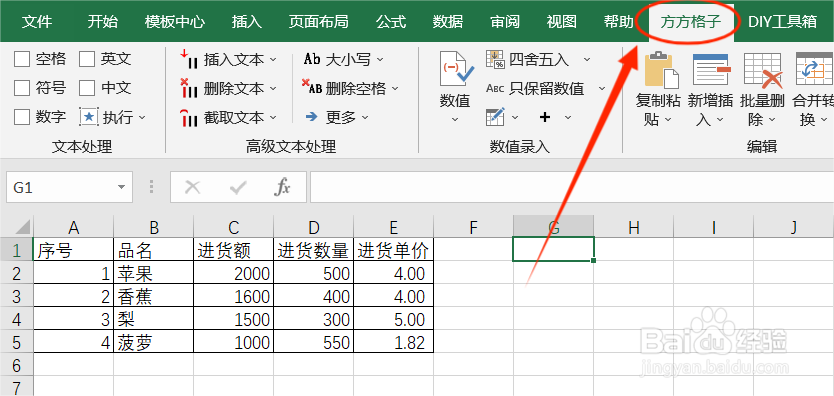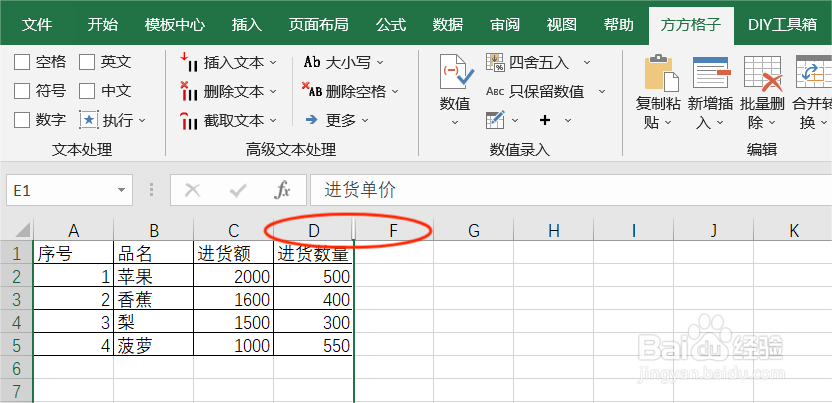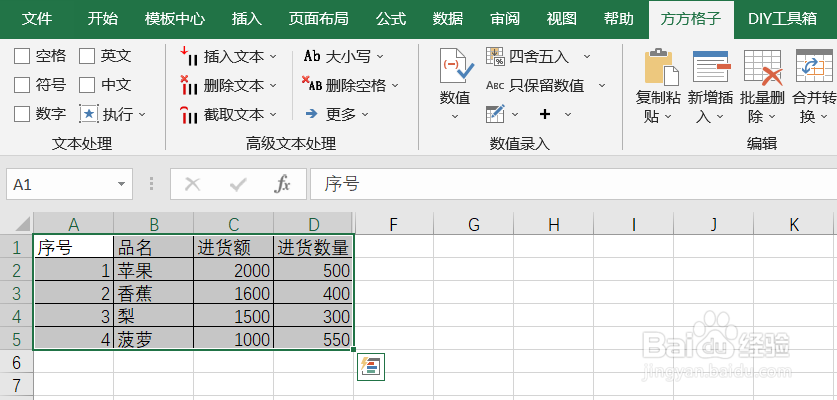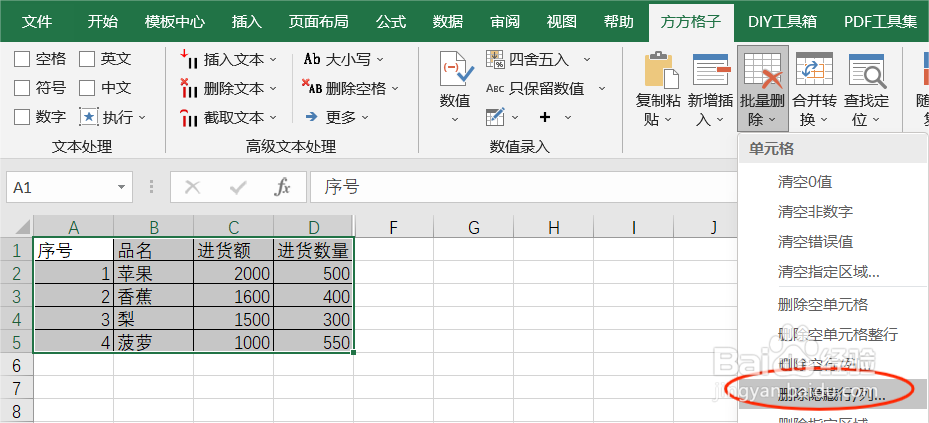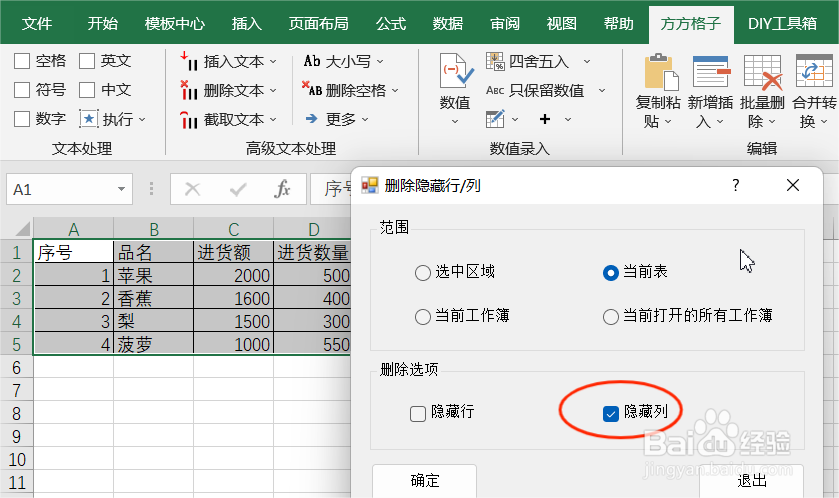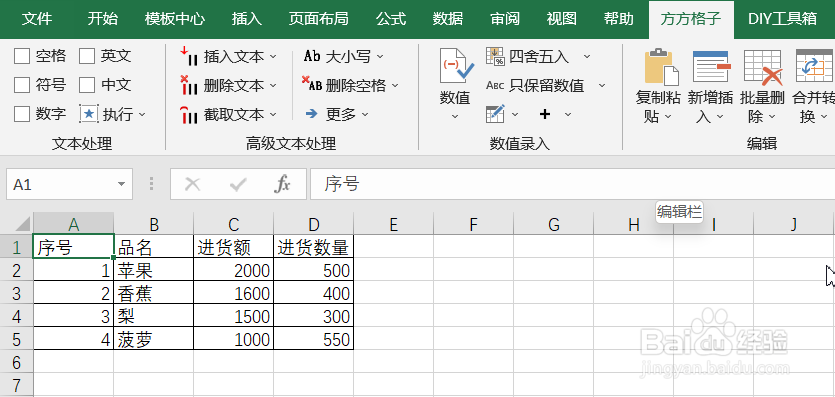Excel如何实现删除隐藏列
1、如图,下列表格中我们要进行隐藏列的删除。首先,点击“方方格子”选项卡
2、将表格中E列隐藏,这时直接显示D列后一列为F列
3、选中要处理的单元格区域,这里我选中A1:D5
4、然后在“编辑”模块下,点击“批量删除”选项,并在下拉菜单中点击“删除隐藏行/列”
5、再在弹出的对话框中勾选“范围”以及“隐藏列”选项
6、点击“确定”后就完成了删除操作,这时前边隐藏的E列被删除掉
声明:本网站引用、摘录或转载内容仅供网站访问者交流或参考,不代表本站立场,如存在版权或非法内容,请联系站长删除,联系邮箱:site.kefu@qq.com。
阅读量:79
阅读量:90
阅读量:93
阅读量:87
阅读量:53